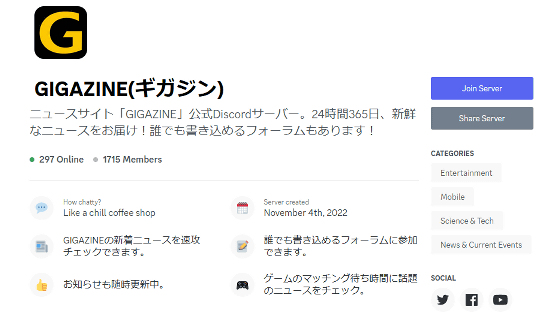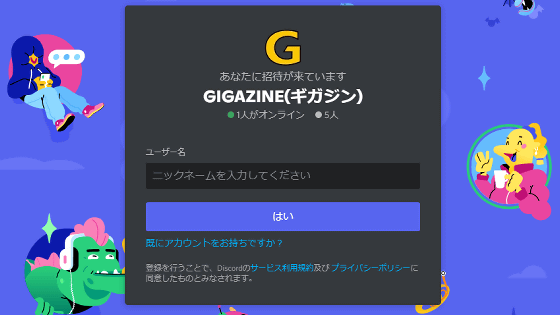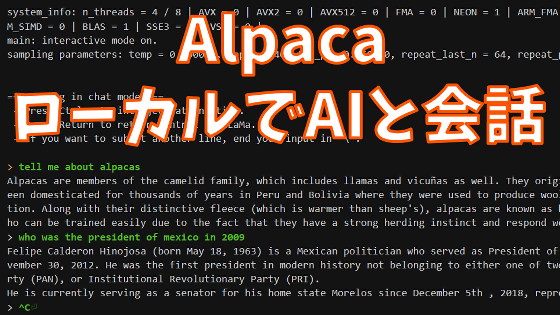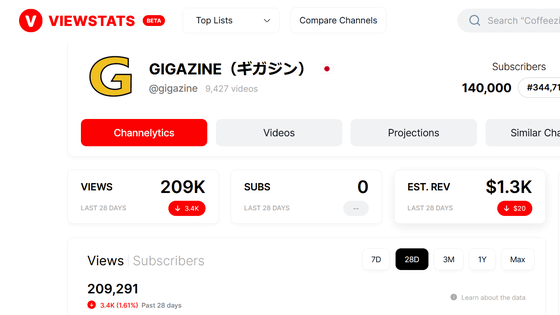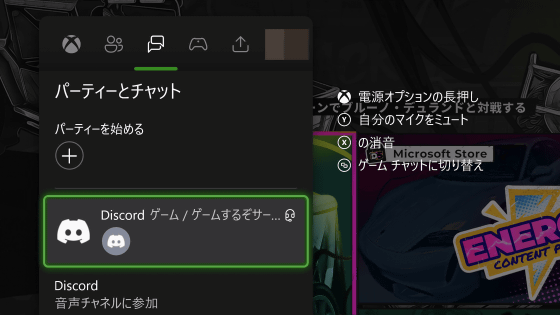Discordの「サーバー発見(サーバーディスカバリー)」に登録できたよ&登録する方法&登録までの激闘の記録
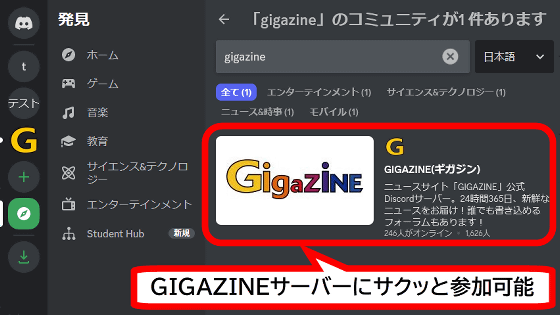
GIGAZINEが管理する公式Discordサーバーでは、新着ニュースを閲覧したりGIGAZINEの記事に関連する情報盛りだくさんのフォーラムに書き込んだりできます。そんな公式Discordサーバーには招待リンクやウィジェットを介して参加可能なのですが、新たにDiscordが提供するサーバー検索サービス「サーバーディスカバリー」からも参加できるようになりました。サーバーディスカバリーへの参加申請時にはちょっとしたアクシデントも発生したので、サーバーディスカバリーの使い方や参加申請手順、サポートチームへの問い合わせ手順などをまとめてみました。
Server Discovery – Discord
https://support.discord.com/hc/ja/articles/360023968311-Server-Discovery
◆サーバーディスカバリーでGIGAZINEサーバーを検索する方法
サーバーディスカバリーは、デスクトップ版やウェブアプリ版のDiscordで利用できる機能で、画面左端のサーバー一覧下部に配置されたコンパスマークをクリックすることでアクセスできます。
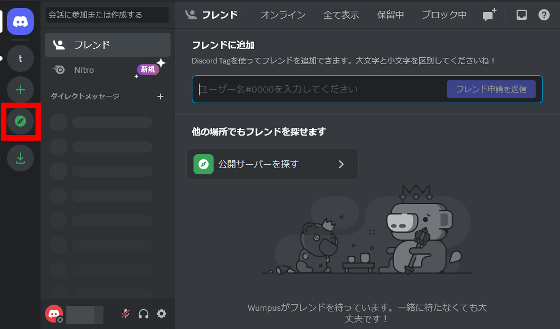
サーバーディスカバリーの画面はこんな感じ。画面上部の検索バーに検索したい語句を入力すれば、サーバーを検索できます。GIGAZINE公式サーバーを検索するには「GIGAZINE」「gigazine」「ギガジン」といった語句を入力してEnterキーを押せばOK。
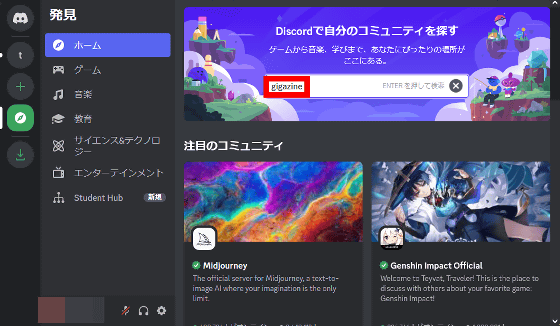
検索結果欄にGIGAZINE公式サーバーへのリンクが表示されるので、クリック。

すると、GIGAZINE公式サーバーの紹介画面が表示されます。サーバーを閲覧するには、画面上の好きな部分をクリックすればOKです。
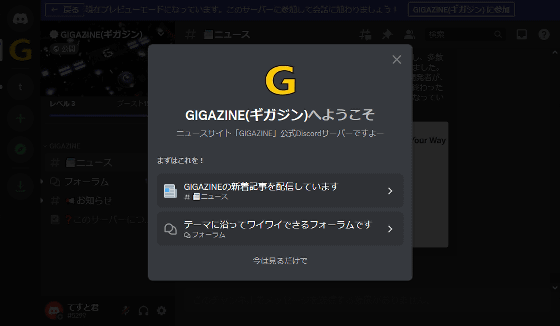
サーバーディスカバリーからGIGAZINE公式サーバーにアクセスした状態では「プレビューモード」という扱いなので、サーバーに参加するには画面上部の「GIGAZINE(ギガジン)に参加」と記された部分をクリックする必要があります。
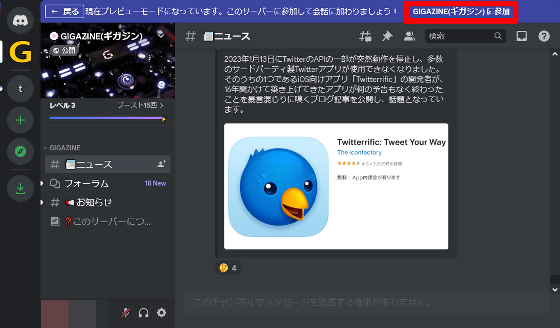
GIGAZINE公式サーバーでは、新着記事を速攻で配信している他、誰でも書き込めるフォーラムも開設しているので、気になった人はどんどん参加してください!
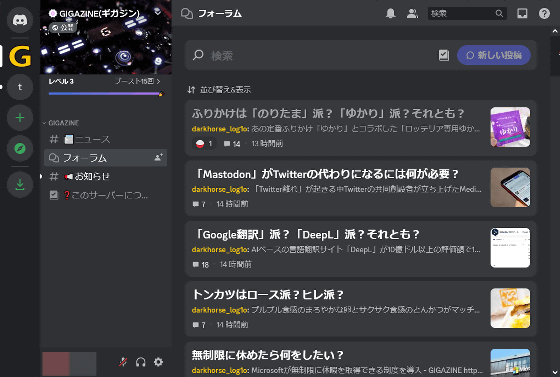
◆サーバーディスカバリーへの参加申請手順
Discordサーバーを運営している人向けに、サーバーディスカバリーへの参加申請手順をまとめました。まず、サーバーメニューから「サーバー設定」をクリックして設定画面を開きます。
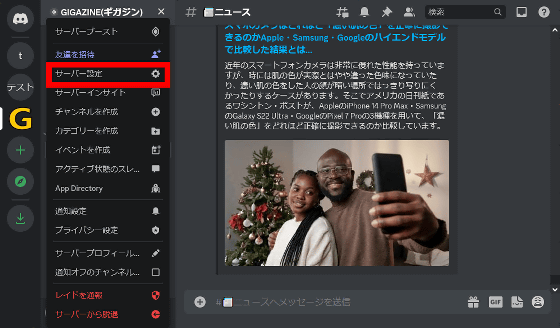
設定画面が表示されたら「発見」をクリックしてサーバーディスカバリーの詳細画面を表示します。
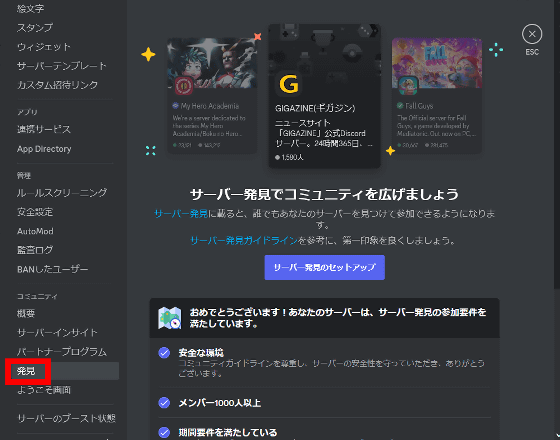
詳細画面には「メンバー1000人以上」「サーバー開設から8週間以上経過」といったサーバーディスカバリーへの参加申請に必要な条件がズラリと記されています。以下のように全項目に青色のチェックマークが付いていれば、サーバーディスカバリーへの参加申請が可能です。
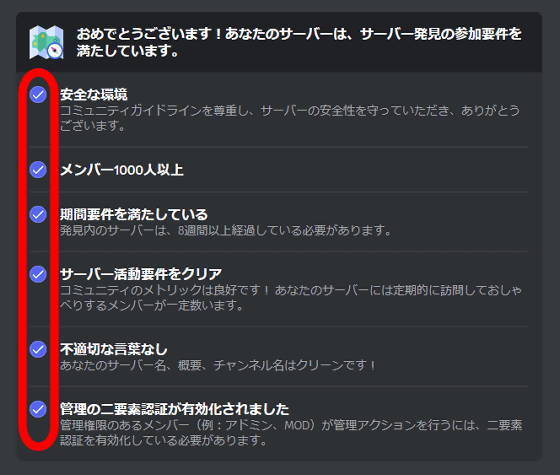
参加条件を満たしていることを確認したら「サーバー発見のセットアップ」をクリック。なお、画面上には「サーバー発見」と記載されていますが、Discordのサポートチームは「サーバーディスカバリー」と呼称していたので本記事でも「サーバーディスカバリー」と記載しています。
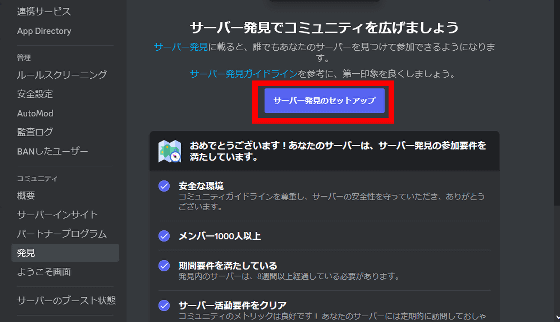
申請画面はこんな感じ。まず、サーバーの概要を示す説明文を書き、「次へ」をクリックします。
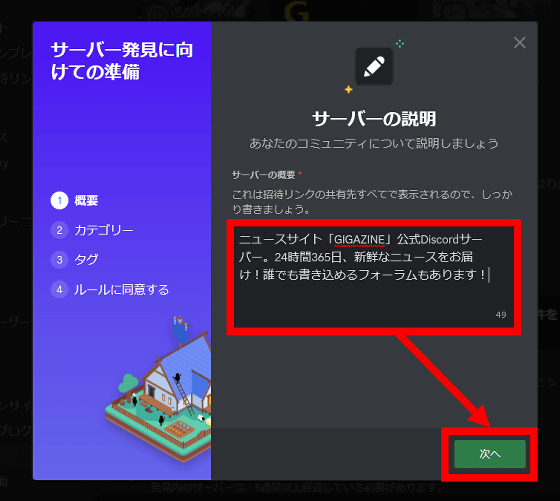
次に、サーバーのカテゴリーやサブカテゴリーを選択して「次へ」をクリック。
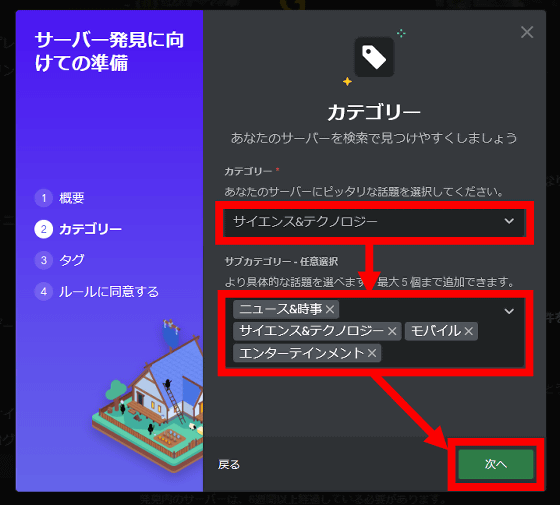
続いて、検索にひっかかりやすくするタグを入力して「次へ」をクリックします。
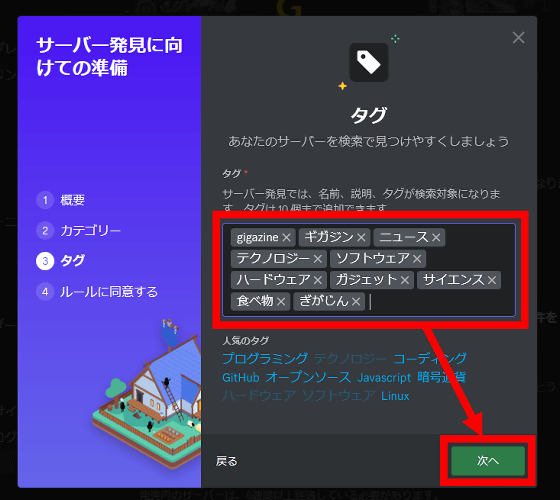
コミュニティガイドラインやサーバー発見ガイドラインをよく読んでチェックを入れたら「おしまい」をクリック。
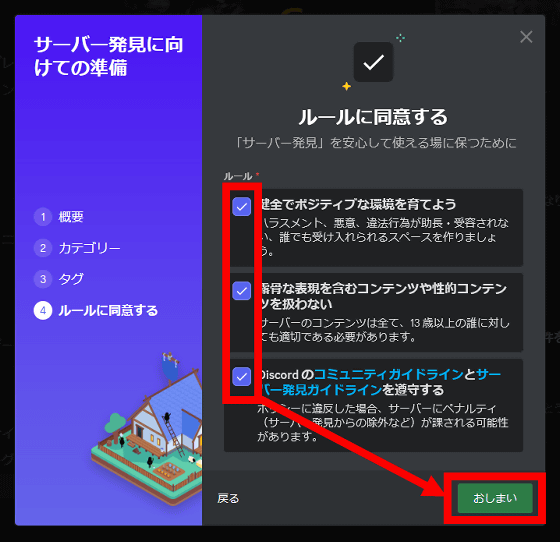
以下の画面が表示されたらサーバーディスカバリーへの参加は完了です。申請画面を閉じるには「了解」をクリックすればOK。
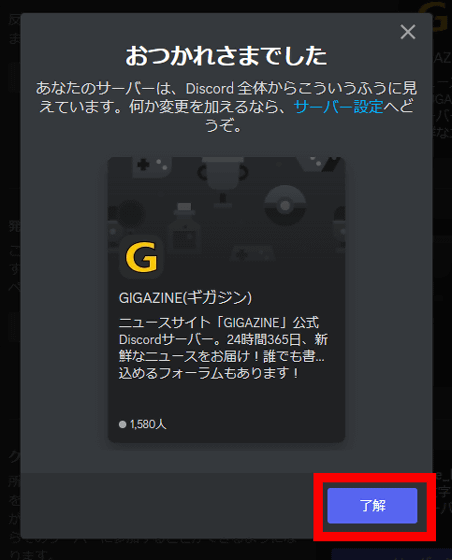
申請画面を閉じると、サーバーディスカバリー上での見え方を確認したり、背景を登録したりできます。背景を登録するには「背景をアップロード」をクリック。
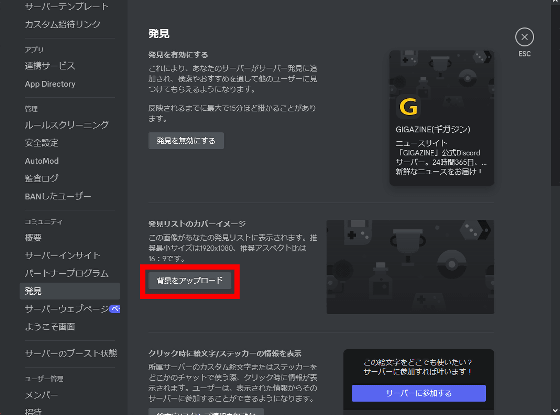
続いて、背景に使いたい画像を選択します。背景画像の推奨最小サイズは1920×1080ピクセルで、推奨アスペクト比は16:9です。
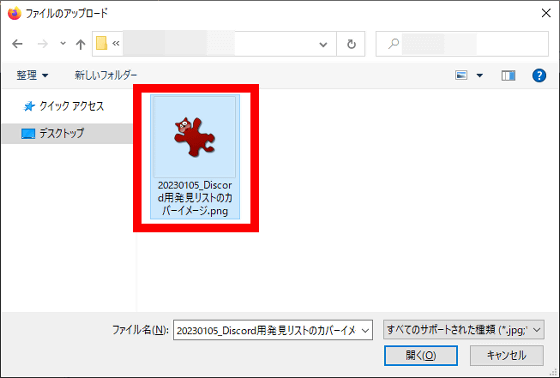
背景のアップロードが完了したら画面右下の「変更を保存する」をクリックします。
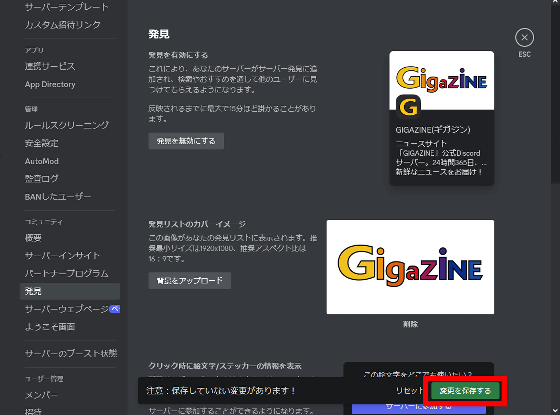
申請が成功したか確認するべく、サーバーディスカバリーを開いて「GIGAZINE」で検索。
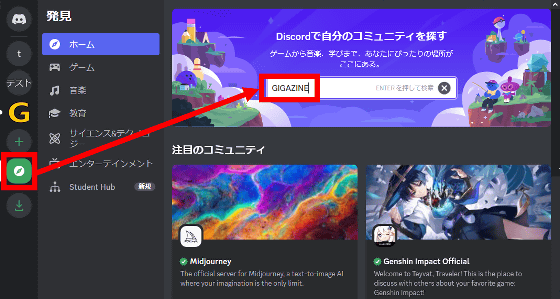
すると、以下のようにGIGAZINE公式サーバーへのリンクが表示されました。しかし、登録したはずの背景画像が反映されていません。
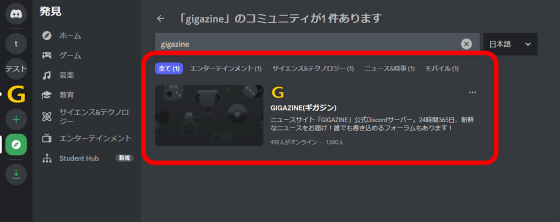
登録から5日経過しても背景画像が反映されなかったので、Discordのサポートページから背景画像が反映されない旨を問い合わせました。
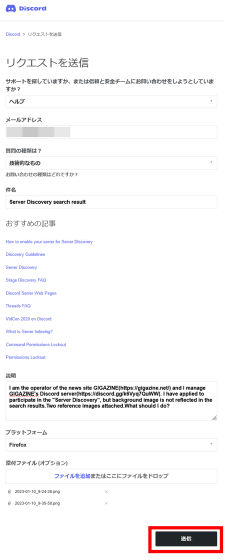
問い合わせた直後に、英語で「しばらく待ってください」という旨のメッセージが届きました。
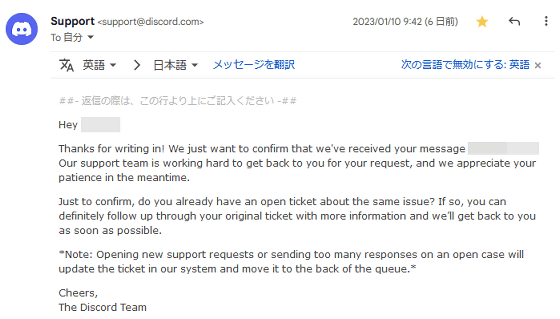
さらに、数時間後には日本語で返事が返ってきました。Discordのサポートページは一部英語で表記されていたので問い合わせも英語で記したのですが、日本国内からの問い合わせは日本語でOKなようです。
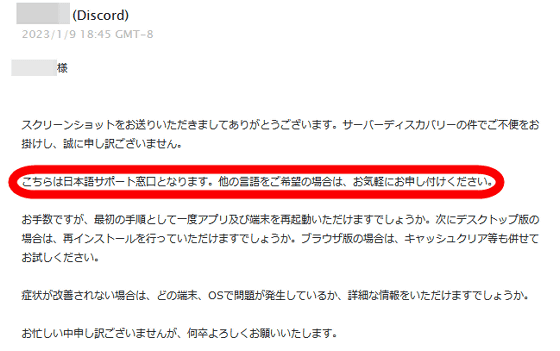
その後、やり取りを繰り返したものの、背景画像が反映されない理由は判明しませんでした。Discordサポートチームとの連絡は「別のチームに申し伝える」というメッセージを最後に途絶えてしまったのですが、登録から8日経過した時点で再度確認したところ背景画像が反映されていました。連絡が途絶えため背景画像の反映が「サポートチームが対応したから」なのか「時間が経過したから」なのか不明ですが、背景画像が反映されない現象に遭遇したらまずは待機し、しばらく待機しても反映されない場合はスクリーンショットや使用OS・ブラウザなどの情報を付記してサポートに相談するのがオススメです。
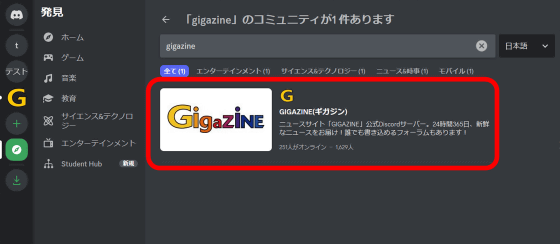
◆GIGAZINE BOTもあるよ!
上記のように、GIGAZINE公式Discordサーバーには招待リンクやサーバーディスカバリーから参加可能です。また、「自分のサーバーでもGIGAZINEの新着記事を速攻チェックしたい!」という読者のために「どんなサーバーにもGIGAZINEの新着記事を配信できるBOT」を公開しているので試してみてください!
DiscordでGIGAZINEの新着記事を速攻チェックできるボット「GIGAZINE BOT」の入れ方と使い方まとめ - GIGAZINE
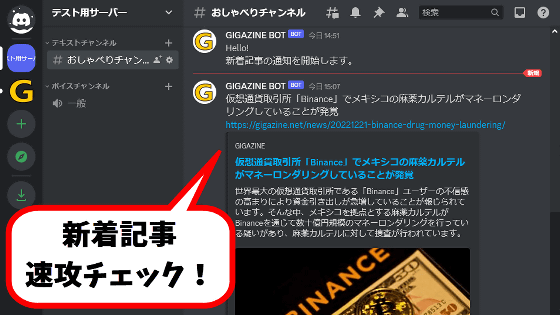
・関連コンテンツ
in レビュー, ウェブアプリ, ピックアップ, Posted by log1o_hf
You can read the machine translated English article I was able to register for Discord's….